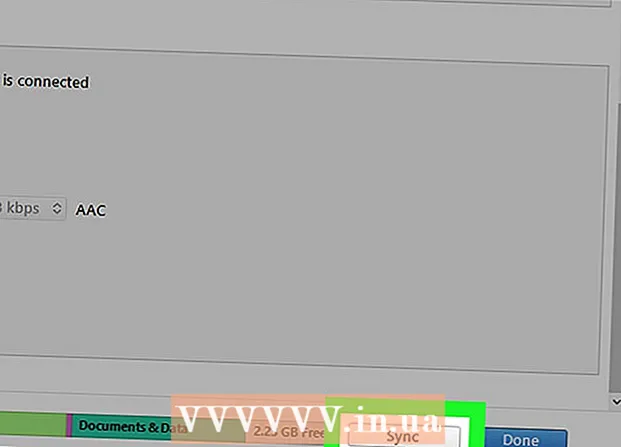Συγγραφέας:
Gregory Harris
Ημερομηνία Δημιουργίας:
14 Απρίλιος 2021
Ημερομηνία Ενημέρωσης:
1 Ιούλιος 2024

Περιεχόμενο
Σε αυτό το άρθρο, θα σας δείξουμε πώς να αυξήσετε τον αριθμό των θυρών Ethernet στο δρομολογητή (δρομολογητή) σας. Για να το κάνετε αυτό, χρειάζεστε έναν διακόπτη δικτύου (διακόπτη).
Βήματα
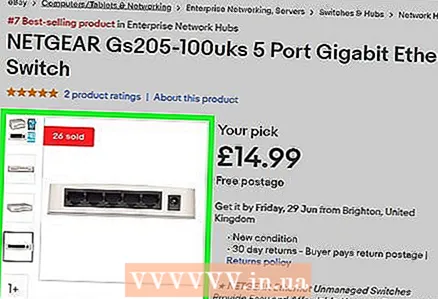 1 Αγορά διακόπτη δικτύου. Εν:
1 Αγορά διακόπτη δικτύου. Εν: - Βεβαιωθείτε ότι ο διακόπτης έχει περισσότερες θύρες από όσες χρειάζεστε.
- Βεβαιωθείτε ότι ο διακόπτης μεταδίδει δεδομένα με ρυθμό ίσο ή ταχύτερο από τον ρυθμό δεδομένων του δρομολογητή. Για παράδειγμα, εάν η ταχύτητα του δρομολογητή είναι 100 Mbps, η ταχύτητα του διακόπτη πρέπει να είναι τουλάχιστον 100 Mbps. Ένας πιο αργός διακόπτης θα μειώσει την ταχύτητα σύνδεσης στο Διαδίκτυο.
 2 Συνδέστε το διακόπτη σε πρίζα. Κάντε το με το καλώδιο που συνοδεύει τον διακόπτη.
2 Συνδέστε το διακόπτη σε πρίζα. Κάντε το με το καλώδιο που συνοδεύει τον διακόπτη.  3 Συνδέστε το διακόπτη στο δρομολογητή σας. Για να το κάνετε αυτό, συνδέστε το καλώδιο Ethernet σε μία από τις θύρες του δρομολογητή και σε μία από τις θύρες του διακόπτη. Ορισμένοι διακόπτες διαθέτουν ειδική θύρα Uplink στην οποία συνδέεται ο δρομολογητής. Άλλοι διακόπτες είναι εξοπλισμένοι με μια λειτουργία χάρη στην οποία ο δρομολογητής μπορεί να συνδεθεί σε οποιαδήποτε θύρα του διακόπτη.
3 Συνδέστε το διακόπτη στο δρομολογητή σας. Για να το κάνετε αυτό, συνδέστε το καλώδιο Ethernet σε μία από τις θύρες του δρομολογητή και σε μία από τις θύρες του διακόπτη. Ορισμένοι διακόπτες διαθέτουν ειδική θύρα Uplink στην οποία συνδέεται ο δρομολογητής. Άλλοι διακόπτες είναι εξοπλισμένοι με μια λειτουργία χάρη στην οποία ο δρομολογητής μπορεί να συνδεθεί σε οποιαδήποτε θύρα του διακόπτη.  4 Συνδέστε τις συσκευές σας στο διακόπτη. Για να το κάνετε αυτό, χρησιμοποιήστε καλώδια Ethernet. Δεδομένου ότι ο διακόπτης είναι συνδεδεμένος σε δρομολογητή, οι συσκευές μπορούν να συνδεθούν στο Διαδίκτυο.
4 Συνδέστε τις συσκευές σας στο διακόπτη. Για να το κάνετε αυτό, χρησιμοποιήστε καλώδια Ethernet. Δεδομένου ότι ο διακόπτης είναι συνδεδεμένος σε δρομολογητή, οι συσκευές μπορούν να συνδεθούν στο Διαδίκτυο. - Εάν η ταχύτητα του διακόπτη είναι μεγαλύτερη από την ταχύτητα του δρομολογητή, οι συσκευές που είναι συνδεδεμένες στον διακόπτη θα επικοινωνούν γρηγορότερα μεταξύ τους παρά με το Διαδίκτυο.